需要 在 Mac 上卸载 AAM 注册通知程序? 在观察到您的 AAM 更新通知程序经常崩溃或消耗大量系统资源后,您可能会有顾虑。 大多数 Adobe 用户不确定该文件是否真实,以及他们是否应该采取必要的预防措施来阻止它执行。 其他用户报告说,每次系统重新启动时都会出现涉及 AAM Updates Notifier.exe 的启动问题。
这些怀疑是有根据的,因为众所周知,某些恶意应用程序会隐藏为可信赖的进程以逃避检测。 作为一个唯一目的是通知用户新更新的过程,保留它可能不值得。
内容: 第 1 部分。我可以删除 AAM 注册通知程序吗? 第 2 部分。如何在 Mac 上禁用 AAM 更新程序? 第 3 部分。如何从我的 Mac 中删除 AAM 注册通知程序?部分4。 结论
第 1 部分。我可以删除 AAM 注册通知程序吗?
是的,你可以删除 AAM 注册通知程序 如果您不再需要它,但这里有一些背景信息可以帮助您做出决定:
什么是 AAM 注册通知程序?
AAM Registration Notifier 是与 Adobe 产品相关的后台进程,具体来说 Adobe Application Manager (AAM)。它用于帮助管理 Adobe 软件的安装、更新和许可。此通知程序通常在启动时运行,并发送提醒以注册您的 Adobe 产品。
删除是否安全?
- 如果您不使用 Adobe 软件:如果您已卸载所有 Adobe 程序或不再使用它们,则可以安全地删除 AAM 注册通知程序,因为它不会影响您的系统。
- 如果您仍在使用 Adobe 软件:删除通知程序可能会停止注册和许可提示,但不会影响 Adobe 程序的核心功能。不过,这可能会导致自动更新或许可证验证出现小问题。
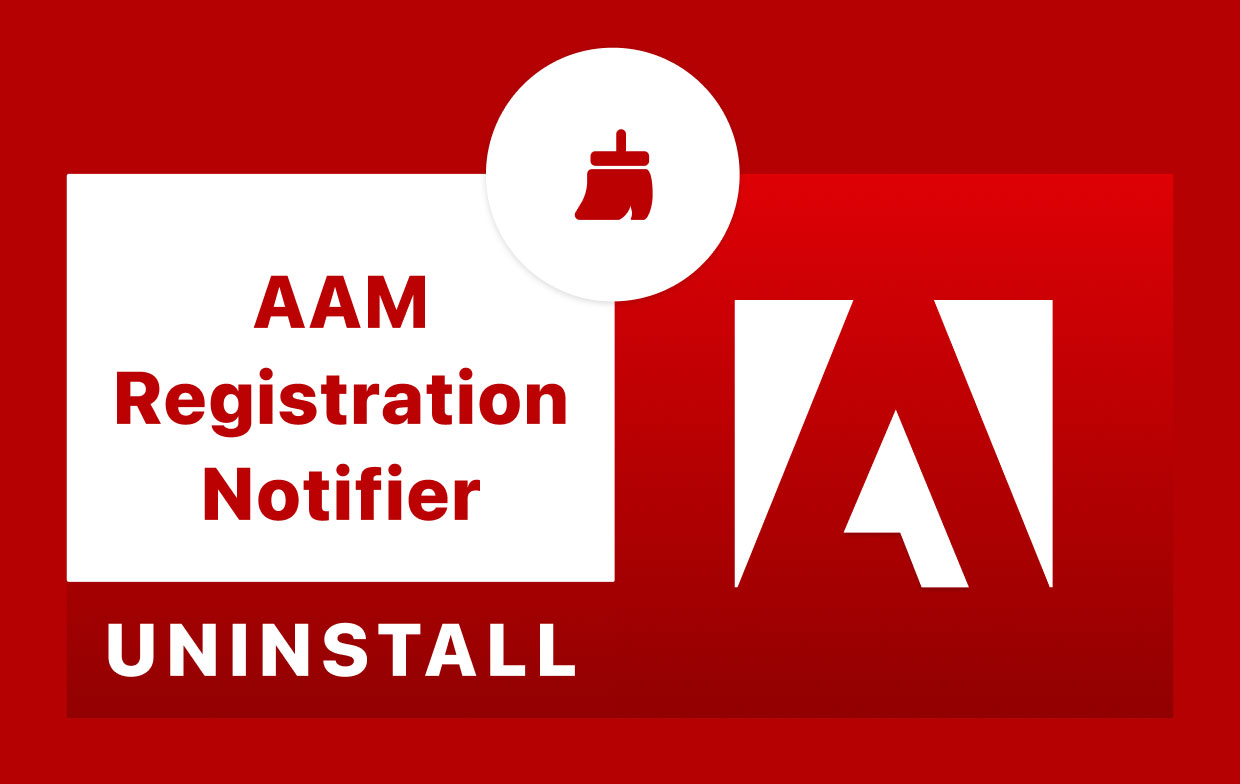
Creative Suite 安装了许多后台运行的应用程序,例如更新检查器和核心同步。 它可能是导致 CPU 占用 100% 并耗尽电池电量的罪魁祸首。 手动更新可帮助您更好地控制要更新的应用程序并避免使用您不使用的应用程序。 如果您选择删除它,我们将在此处向您展示如何在 Mac 上卸载 AAM 注册通知程序。
第 2 部分。如何在 Mac 上禁用 AAM 更新程序?
如果您不想弄乱其他 Adobe 应用程序,您可以禁用 AAM 注册通知程序以进行快速修复。 AAM.updaters 可以在两个位置找到,一个在硬盘上的顶级库中: /Library 另一个位于主文件夹内的用户库中(~/Library).
- 硬盘顶级库:
/Library
- 打开 Finder,转到菜单栏,然后单击 前往文件夹.
- 输入硬盘上顶级库的路径:
/Library/Launch Agents/com.adobe.AAM.Updater-1.0.plist
- 主文件夹中的用户库:
~/Library
导航 夹, 输入下面的路径然后按 输入 键。 ~/Library/Launch Agents/com.adobe.AAM.Updater-1.0.plist
您可能需要先提供管理员密码。 删除后重启,我觉得应该可以了。 如果您恢复 AAM 注册通知程序并且不想永久删除它,请转至垃圾箱,右键单击并选择“放回”选项。
第 3 部分。如何从我的 Mac 中删除 AAM 注册通知程序?
可以手动卸载 AAM 吗?可以。但请注意,您需要处理某些必要的、隐藏的或受保护的系统配置单元(例如 Mac 的 Library 文件夹)才能卸载 AAM 应用程序。
通过这种方法,我们将更新 Adobe Creative Cloud 来编辑 AAM Registration Notifier。
- 去 应用 文件夹,然后到 Utilities 子目录。
- 导航到 AAM 文件夹。
- 启动应用程序并等待更新完成。
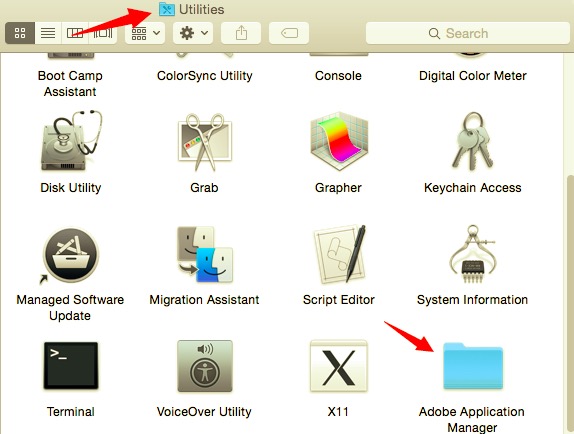
(在某些情况下,您可能需要输入 Mac 密码才能继续。)
- 导航到下面列出的核心文件夹,然后 启动PDapp.exe 作为管理员用户。
- 当 UAC 警报弹出时,单击是按钮。
- 等待进程完成
- 最后,Adobe Creative Cloud 将安装在您的机器上。 这是另一种摆脱 AAM 的方法。 如果您希望获得更少的警报,则必须更改 设置 “首选项...”部分下的部分。
- 如果您仍然对 Creative Cloud 不满意,请使用 活动监视器 (位于
/Applications/Utilities/文件夹)选择 Creative Cloud,然后单击“退出流程”图标,然后在弹出对话框时单击“强制退出”。
而且,如果您在此过程中遇到任何错误,您可以试试 PowerMyMac。
在我的 Mac 上卸载 AAM 注册通知程序的最快捷、最简单的方法
手动方式可能会对您的系统造成不可逆转的损害。如果您不想冒着机器崩溃的风险,您可以使用专业的第三方卸载程序 – PowerMyMac. 它可以智能地扫描您的 Mac,并帮助您 从 Mac 卸载不需要的应用程序 容易!
只需单击几下,您就会惊奇地在 Mac 上如此轻松地卸载 AAM 注册通知程序,同时释放硬盘空间、保护您的数据并提高 Mac 计算机的速度。
只需这些简单的步骤,您就可以卸载 AAM 注册通知程序或 Mac 上安装的任何其他应用程序:
- 点击 App卸载程序 并按下 SCAN 让它扫描您 Mac 上已安装的所有应用程序。
- 扫描过程完成后,所有程序的列表将显示在卸载屏幕的左侧。 找到不需要的应用 在这种情况下,它是该列表中的 AAM 注册通知程序,或者只需使用右上角的搜索框即可快速找到它。
- 选择 AAM Registration Notifier 后,其所有关联文件将显示在右侧。 只需选择应用程序并按 清洁 按钮; AAM 注册通知程序及其所有相关文件将被删除。
- 一个“清理完成" 将出现弹出窗口,通知您已删除了多少文件以及驱动器上现在有多少可用空间。

部分4。 结论
我们在这篇文章中向您展示了如何在 Mac 上卸载 AAM 注册通知程序。 我们的指南非常易于遵循。 您也可以将其用于其他目的。 AAM 注册通知程序有时会导致您的计算机出现错误,这就是您应该了解如何在 Mac 上卸载 AAM 注册通知程序的原因。
我们建议您使用 PowerMyMac 及其卸载程序模块来完成此操作。 这是一款出色的程序,可帮助您从 Mac 计算机卸载大量应用程序,以释放设备上的更多空间。



